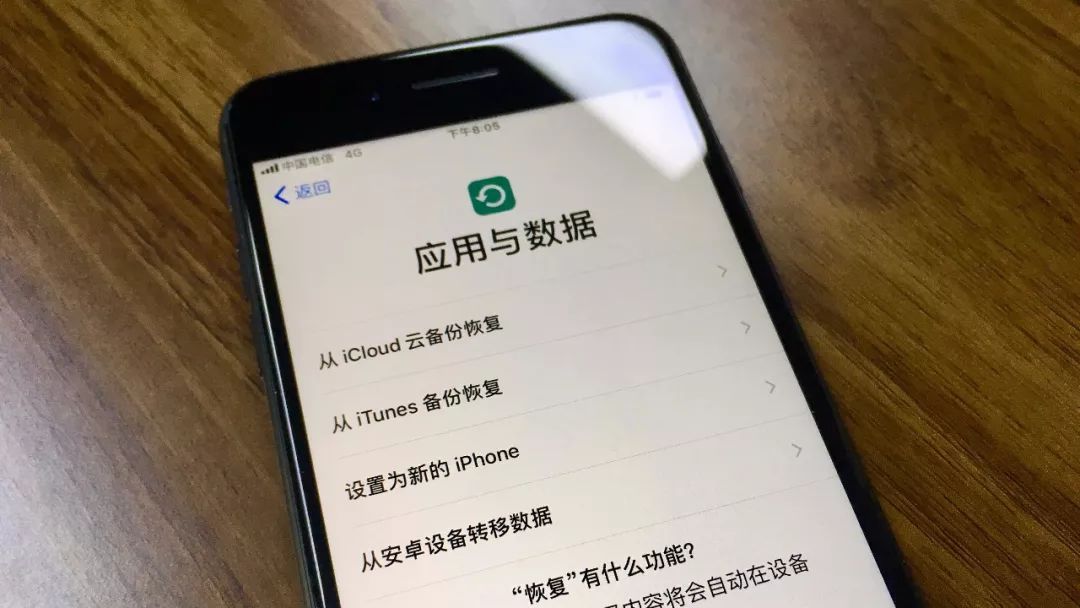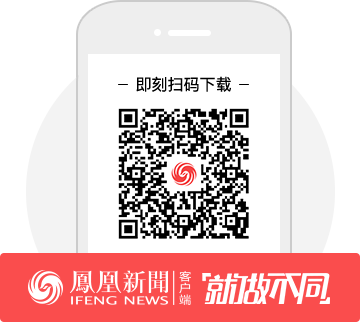初次使用iPhone的20条建议,一次设置、终身无忧!


独家抢先看
第一次用苹果
贼啦激动
需要注意什么
在线等…
现如今智能手机已经非常非常普及了,但是由于苹果 iOS系统的唯一性和封闭性(独此一家、绝无仅有),导致很多小伙伴第一次使用iPhone时,面对各种设置无从下手,下面贰哥就按照新机到手流程,手把手的教给你,让你不仅买的放心、用的也舒心。
01
首次激活
相对于安卓手机来说,苹果的激活流程可以算是高中课本和小学课本,第一次使用的小伙伴表示一脸懵逼,怎么第一步就这么麻烦。
常规的设置我们跟着指引来就没问题,首先必须插卡才能开始激活,可以用WIFI激活也可以用手机网络,设置地区、指纹、密码、定位、Siri、Home键按压力度等这些跟着指引就能正常完成。
几个容易让人懵逼的地方:
- 设置新的iPhone/备份恢复
这里建议第一次使用苹果的用户直接设置为新的iPhone。
如果你上一个手机是苹果且已经有iCloud备份,则可以选择从iCloud中恢复,这里需要提醒大家,一定要找一个网络够好的WIFI,否则这一步很容易失败。
安卓用户还可以选择下载苹果官方转移软件,直接从旧手机中恢复,不过不建议此种方法,容易导致数据错误,进入系统后安装QQ通讯录备份联系人即可,系统贰哥还是喜欢最纯净的。
- 什么是Apple ID?怎么注册
打个不太形象的比喻,使用微信的时候需要先注册微信账号,而想要正常使用苹果提供的iCloud(云服务)、App Store(应用商店)服务,就必须注册一个账号Apple ID。
现有邮箱或者苹果提供的邮箱都可以注册,两种方式都需要设置三个安全密保问题(密保问题很重要,答案一定要牢记),注意iCloud密码至少8位数,且必须由至少一位大写字母和数字以及小写字母组成,掌握这几点注册Apple ID就很简单了,当然你也可以选择跳过,先进入系统后再注册。
还是不会注册?
超详细的注册Apple ID步骤
02
2个很重要的设置
激活完成进入系统就可以愉快的玩新手机了?NO 这几个设置真的很重要!
- Apple ID双重认证
双重认证简单说就是绑定手机号码。在ios10以前没有双重验证的时候,Apple ID 经常会被恶意攻击,导致手机无法进入系统而显示已经停用,双重验证可以大大减少ID被恶意攻击以及被钓鱼网站盗走密码的风险。
双重验证强烈建议打开,详细步骤我们以前也介绍过。
如何打开双重验证
- 查找我的iPhone
听名字就知道这个设置不简单,如果你关闭了这个设置,当你的手机丢失或者被偷时,别人可以直接对你的手机刷机,在别人手里就像新机一样,没有任何防御。
打开这个设置即使手机丢失,也可以第一时间利用它锁定手机系统、清除隐私资料、定位手机位置,在一定程度上增加了找回的几率,坏人也没有任何办法破解无法使用,只能拆开卖零件。
这两个关键点设置好以后,你的iPhone就像穿上了一层防御,不怕攻击也将丢失损失的风险降到最低。
03
正确下载应用的方法
- App Store
第一次使用苹果的用户可能觉得下载应用太麻烦了,贰哥想说当你掌握到技巧,没有比在App Store下载应用更简单安全的方法了。
首先去设置 - Apple ID - App Store 登录你刚刚注册的ID,接着去Touch ID 里将App Store的开关打开。
在桌面的App Store里面下载你想要的应用,第一次需要输入密码,并接受以Touch ID下载应用,下次下载时只需要输入指纹即可。
网上有一种方法,无需Apple ID利用第三方助手下载应用,贰哥强烈不建议这种方法,如此下载的应用可能有安全隐患或者容易闪退,大大影响iOS系统的完美体验。
如果你看上一款收费应用却又不想花钱怎么办?来不妨试试这个:
免费下载收费应用
免费应用还是建议在App Store下载
04
熟悉常规设置
- 通知
每一个应用第一次打开时都会让你选择是否联网和是否显示通知,很多人都会直接选择同意,最后却发现某一款应用经常发通知太烦,这时候在设置 - 通知里可以详细管理每一款应用的通知状态。
觉得通知太多,强迫症看应用右上角的小圆点不爽?
取消右上角小红点
- 键盘
键盘的设置隐藏较深,设置 - 通用 - 键盘可以详细调整,不喜欢原生输入法的可以安装第三方输入法。
如果喜欢iPhone原生输入法的流畅和纯粹,请看这里;
超好用的iPhone输入法技巧
- 小白点
官方名称Assistive Touch原意是在某些特殊情况下,能够继续操作手机,最开始被大家用来保护脆弱的Home键,但是现在的home键用两年完全没问题,那小白点还有什么用呢?
其实除了保护home键这种不靠谱的说法,小白点还有很多更有意义的玩法,比如当你单手操作的时候需要截屏怎么办呢?有了小白点就很简单。
小白点的创意玩法
- 系统更新
iPhone越升级越卡几乎成了全世界的共识,前段时间爆发的“降频门”让果粉们非常气愤,那么iPhone怎么升级最好?
以iPhone 7来做简单说明,iPhone 7出厂搭载iOS10系统,升级到iOS11会稍微变慢,但是平时使用几乎感觉不出来,如果2018年底升级到iOS12就会明显不如iOS10流畅。
但是iOS10里也分好坏,例如ios10.0.2和iOS10.3.3相比就很不完善,相对有较多BUG,如果你的iPhone 7在iOS10.3以上那就不要升级,如果是10.0.2那么就有必要升级到iOS11(减少BUG),一个大版本越靠后越成熟。
都知道越升级越卡,但是苹果却用各种办法让我们升级,一不小心就更新了怎么办?贰哥早就替你想好了办法。
屏蔽iPhone自动更新
常用的基础设置已经介绍完啦,跟着贰哥做到这里,你就是一个入门级果粉了,接下来就可以跟小伙伴们嘚瑟新手机啦!
最后,One more thing
05
贴心的贰哥
一句话贴心小技巧,拿走不谢!
1. iPhone的蓝牙只能连接蓝牙设备,不能用来传文件,iPhone之间传输文件用Airdrop方便快速。
2. 苹果耳机线控按一下是暂停/播放,按两下是下一首歌,按三下是上一首,点我查看详情。
3. iOS系统的程序进入后台即被冻结不再运行,频繁杀后台导致应用不断在内存中写入,加剧电量消耗。
4. 定位和显示屏是续航的最大2个元凶,必要时关闭定位调低亮度可以增加续航。
5. 电量、流量和内存使用情况系统都有显示,不必专门下载应用。
6. 安全软件没有任何意义,手机安全要靠自己的防范意识。
7. 觉得最下面那一栏图标不够用,可以拖个文件夹进去。
8. 习惯从屏幕左侧边缘轻扫返回上一级,简单方便。
9. 看图片时,点住下拉拖拽即可返回上一级,很方便。
10. 信号很好却没4G,开关一下飞行模式即可。
还有继续划
11. 摇晃手机撤销正在输入的大段文字,不小心删错文字摇晃一下即可找回。
12. 自带指南针左滑是水平仪。
13. 联系人里可以添加农历生日,并且在日历里面查看,再也不怕忘记亲人的生日了。
14. 点我查看3D-Touch超好用小技巧。
15. 关闭WIFI助理避免不小心手机流量超标。
16. 学会设置自带邮箱,超方便好用。
17. 巧用备忘录,真的很强大,点我查看超好用备忘录技巧。
18. 轻触(不要按压)两次home键,进入单手模式。
19. 计算器横屏进入科学计算器。
20. 关注贰手诚品学习更多好玩好用的iPhone技巧。
整整20条!
贰哥有话说:
干货满满的新手指南
话不多说
收藏点赞
转出去分享给更多的果粉
谢谢各位看管大老爷!
“特别声明:以上作品内容(包括在内的视频、图片或音频)为凤凰网旗下自媒体平台“大风号”用户上传并发布,本平台仅提供信息存储空间服务。
Notice: The content above (including the videos, pictures and audios if any) is uploaded and posted by the user of Dafeng Hao, which is a social media platform and merely provides information storage space services.”